خوش آموز درخت تو گر بار دانش بگیرد، به زیر آوری چرخ نیلوفری را
خدمات

در نرم افزار حسابداری فروشگاهی راهکار، شما این امکان را دارید تا به خرید و فروش کالاها و خدمات بپردازید. در این آموزش به نحوه معرفی خدمات و مسائل پیرامون آن خواهیم پرداخت.

برای معرفی خدمات در نرم افزار فروشگاهی راهکار به شیوه زیر عمل کنید :
➊ ابتدا در منوهای برنامه وارد مسیر "تعاریف - کالاها و خدمات - خدمات" شوید.
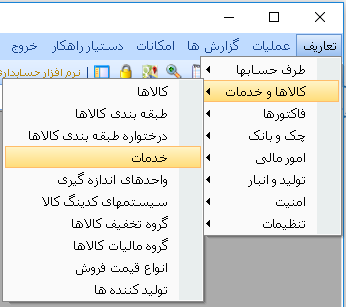
➋ فرم "خدمات" نمایان می شود. بر روی دستور "افزودن" کلیک کنید.
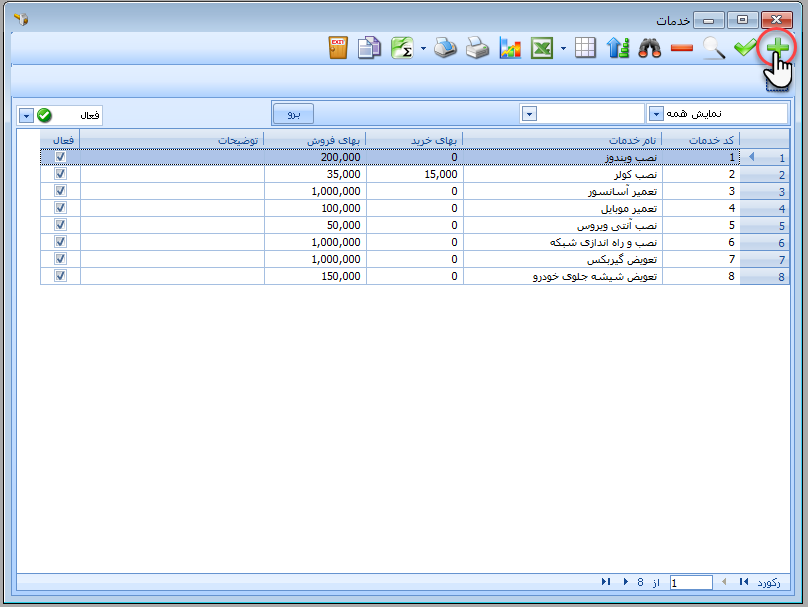
➌ فرم "افزودن خدمات" نمایان می شود. فیلدهای اطلاعاتی را پر کرده و سپس بر روی دکمه "ثبت و خروج" کلیک کنید.
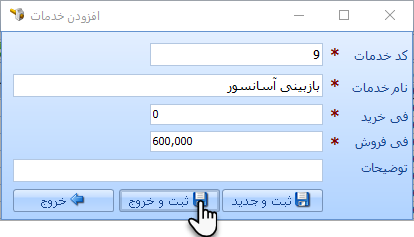
فیلدهای اطلاعاتی مربوط به افزودن خدمات به شرح زیر می باشند :
➊ ابتدا در فرم "خدمات" بر روی خدمتی که قصد ویرایش آن را دارید کلیک کنید تا در حالت انتخاب قرار گیرد. سپس بر روی دستور "ویرایش" کلیک کنید.
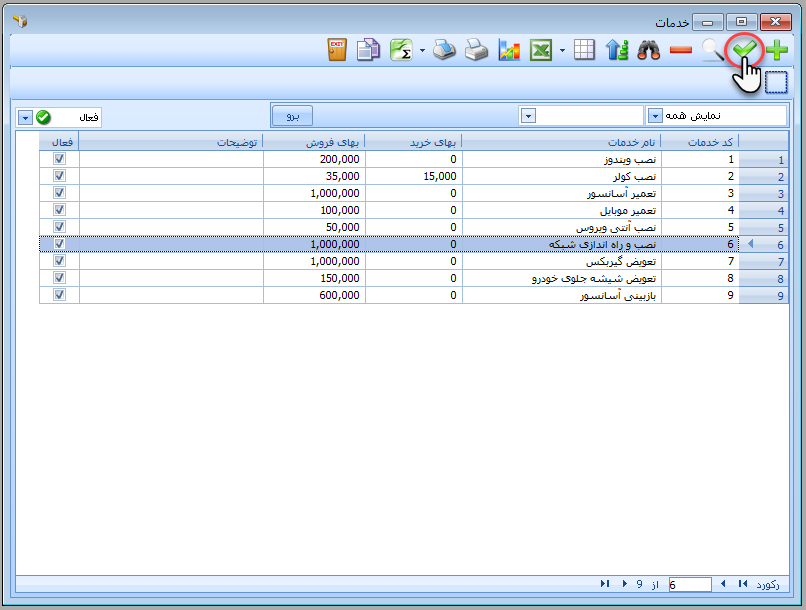
➋ فرم "ویرایش خدمات" نمایان می شود. ابتدا تغییرات مورد نظرتان را انجام بدهید و سپس بر روی دکمه "ثبت و خروج" کلیک کنید.
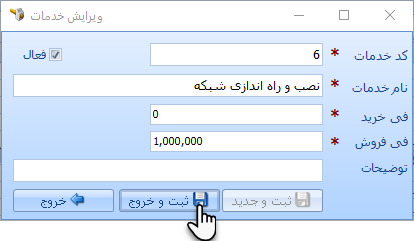
➊ ابتدا در فرم "خدمات" بر روی خدمتی که قصد حذف آن را دارید کلیک کنید تا در حالت انتخاب قرار گیرد. سپس بر روی دستور "حذف" کلیک کنید.
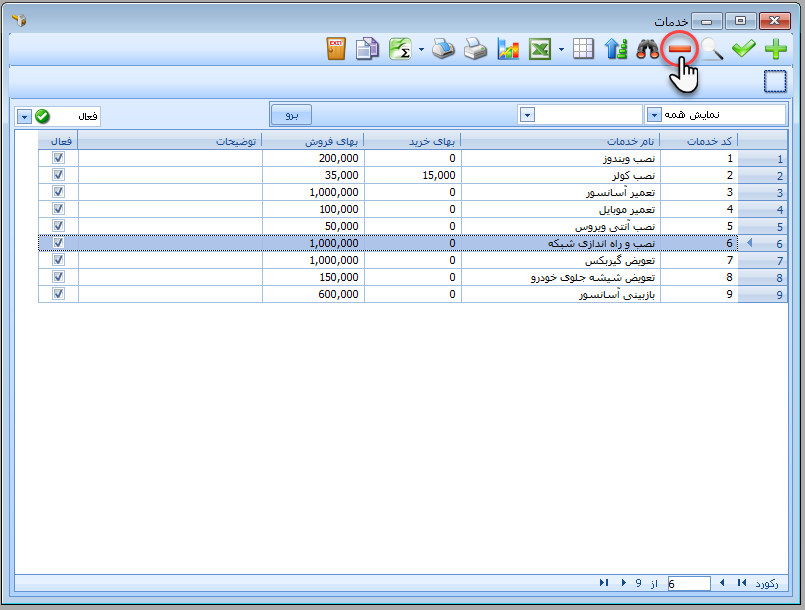
➋ یک کادر محاوره ای باز می شود و از شما جهت عملیات حذف تایید می خواهد. بر روی Yes کلیک کنید.
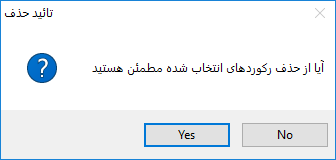
➌ کادر محاوره ای دیگری نمایان می شود و نتیجه عملیات را به شما نشان می دهد. بر روی OK کلیک کنید.
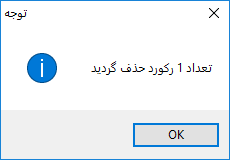
شما تا زمانیکه یک خدمت در نرم افزار دارای سوابقی نباشد می توانید آن را حذف نمایید، اما به محض اینکه برای آن خدمت سوابقی ایجاد گردید، به عنوان مثال آن خدمت را در فاکتورها مورد استفاده قرار دادید، دیگر قادر به حذف آن خدمت نخواهید بود. در این وضعیت تنها در صورتی می توانید خدمت مربوطه را حذف نمایید که ابتدا کلیه سوابق مرتبط با آن را از نرم افزار حذف کرده باشید.
در صورتی که خدمتی، که قصد حذف کردنش را دارید دارای سوابقی باشد، نرم افزار پیغام زیر را به شما نشان می دهد و حذف اطلاعات صورت نمی پذیرد.

اگر خدماتی در نرم افزار وجود داشته باشند که قبلا با آنها سر و کار داشته اید، ولی مدتهاست دیگر با آنها کاری ندارید، وجود این خدمات معمولا منجر به ازدیاد و شلوغی بی مورد لیست خدمات خواهد شد. در این وضعیت می توانید خدمت و یا خدمات مربوطه را "غیر فعال" نمایید تا از لیست شما حذف گردد.
➊ ابتدا در فرم "خدمات"، خدمتی را که قصد غیر فعال کردن آن را دارید، انتخاب کنید. برای انتخاب خدمت کافیست تا بر روی ردیف مربوط به آن کلیک کنید تا در حالت انتخاب قرار گیرد. رنگ ردیف انتخاب شده از سایر ردیف ها متمایز می گردد. سپس بر روی دستور "ویرایش" کلیک کنید.
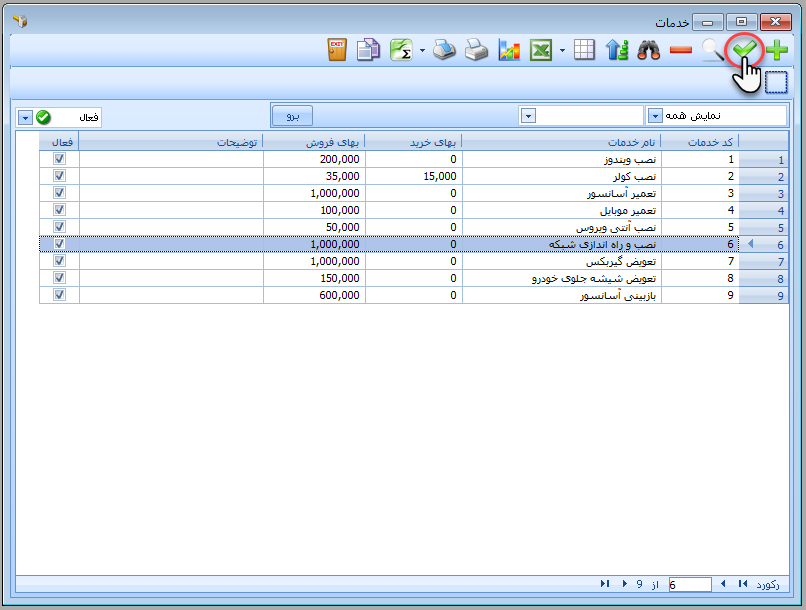
➋ فرم "ویرایش خدمات" نمایان می شود. تیک گزینه "فعال" را بردارید و بر روی دکمه "ثبت و خروج" کلیک کنید.
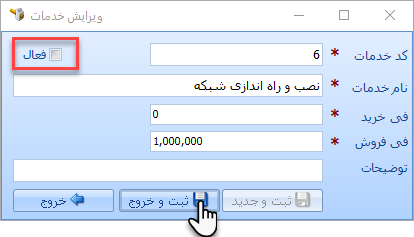
➌ خدمت مربوطه غیر فعال می شود و در لیست خدمات مخفی می گردد.
➊ ابتدا در فرم "خدمات" بر روی کادر باز شدنی دستور "فعال" کلیک کنید. و از فهرست کشویی باز شده گزینه "غیر فعال" را انتخاب نمایید. لیست کلیه خدماتی که غیر فعال کرده اید به شما نمایش داده می شود.
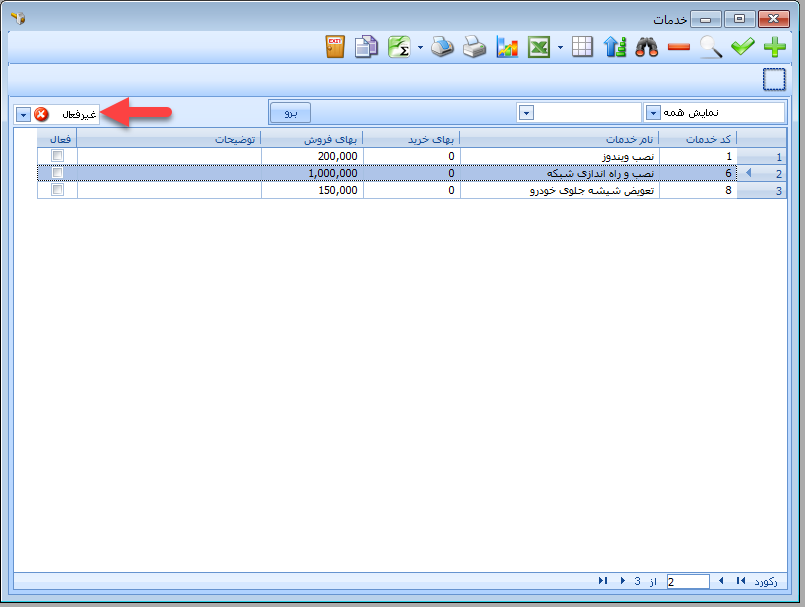
➋ ردیفی را که قصد فعال کردن آن را دارید در لیست انتخاب کنید. و سپس بر روی دستور "ویرایش" کلیک کنید.
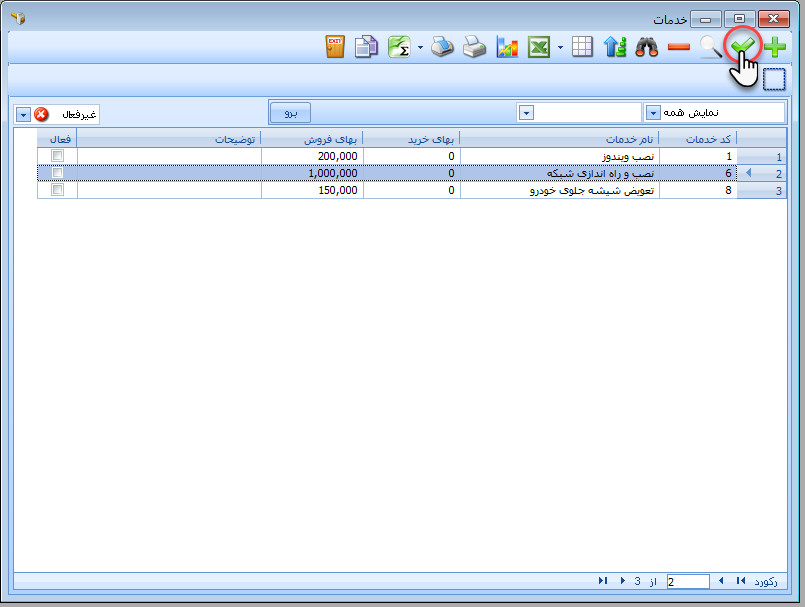
➌ فرم "ویرایش خدمات" ظاهر می شود. گزینه "فعال" را تیک بزنید و سپس بر روی دکمه "ثبت و خروج" کلیک کنید.
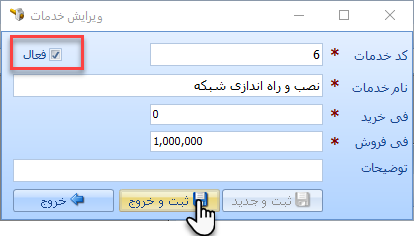
➍ خدمت مربوطه مجددا فعال می شود و در لیست خدمات غیر فعال مخفی می گردد. برای بازگشت به وضعیت اولیه در دستور "فعال" مجددا گزینه "فعال" را انتخاب نمایید.
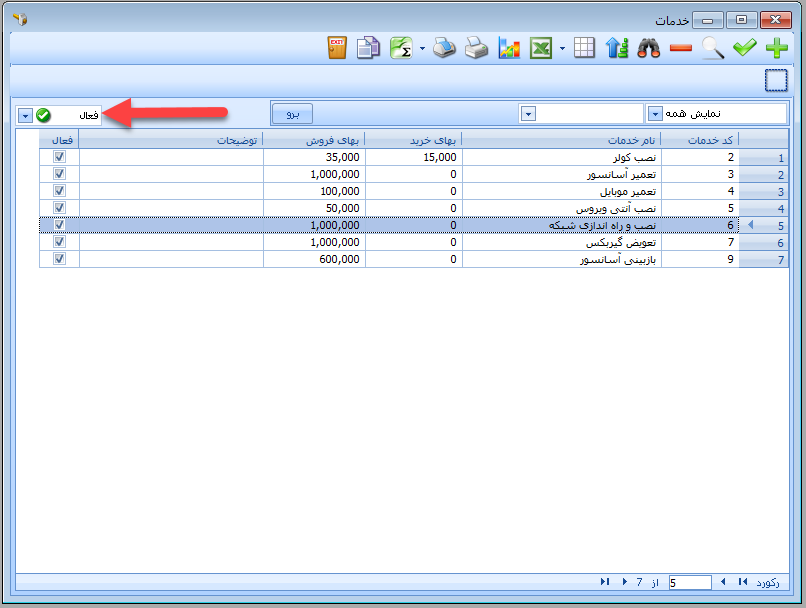
به مرور زمان که خدمات معرفی شده در نرم افزار شما افزایش می یابند، طبیعتا یافتن آنها مشکل تر خواهد شد، خوشبختانه نرم افزار فروشگاهی راهکار امکانات کامل و متنوعی را برای جستجوی خدمات در اختیار شما قرار می دهد. در این زمینه لینک آموزشی زیر شما را با ابزارهای قدرتمند جستجوی اطلاعات در نرم افزار حسابداری فروشگاهی راهکار آشنا می سازد.
روش های جستجوی اطلاعات
ممکن است تمایل داشته باشید خدمات شما بر اساس "کد" آنها مرتب شوند. شاید هم بخواهید بر اساس "نام" مرتب سازی شوند. همینطور ممکن است تمایل داشته باشید تا خدماتی که گرانتر هستند در بالای لیست نمایش داده شوند و یا بر عکس این حالت.
خوشبختانه نرم افزار فروشگاهی راهکار، امکانات متنوعی در زمینه ترتیب نمایش اطلاعات در اختیار شما قرار می دهد. آموزش زیر می تواند در این زمینه شما را کمک کند.
مرتب سازی نتایج جستجو
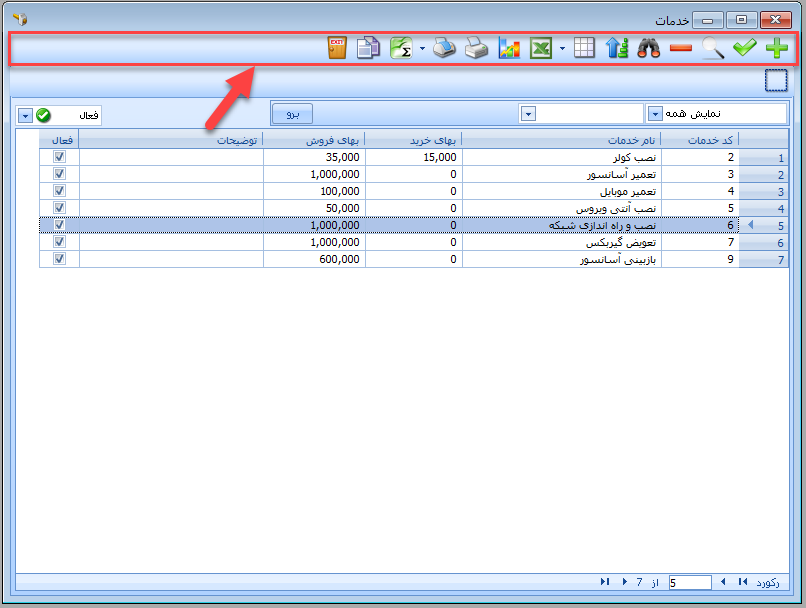
اگر در این آموزش دقت کرده باشید یکسری ابزارها در نوار بالایی فرم "خدمات" وجود داشتند که به توضیح آنها نپرداختیم. این امکانات به صورت عمومی و مشترک در کلیه فرمهای گزارشی نرم افزار موجود می باشند و امکانات و ابزارهای خیلی قدرتمندی را در اختیار شما قرار می دهند. برای آشنایی با امکانات "نوار ابزار عمومی راهکار" آموزش زیر را بخوانید.
آشنایی با نوار ابزار عمومی راهکار

نسخه رایگان نرم افزار حسابداری فروشگاهی راهکار را می توانید از لینک زیر و مستقیما از سایت تولید کننده آن دانلود نمایید.
دانلود نرم افزار حسابداری فروشگاهی رایگان راهکار
دانلود نرم افزار حسابداری فروشگاهی رایگان راهکار
روش افزودن خدمت جدید
برای معرفی خدمات در نرم افزار فروشگاهی راهکار به شیوه زیر عمل کنید :
➊ ابتدا در منوهای برنامه وارد مسیر "تعاریف - کالاها و خدمات - خدمات" شوید.
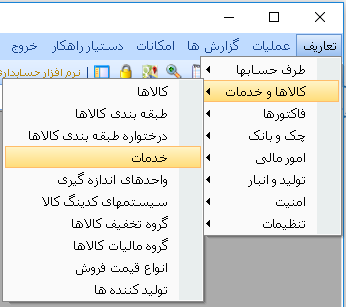
➋ فرم "خدمات" نمایان می شود. بر روی دستور "افزودن" کلیک کنید.
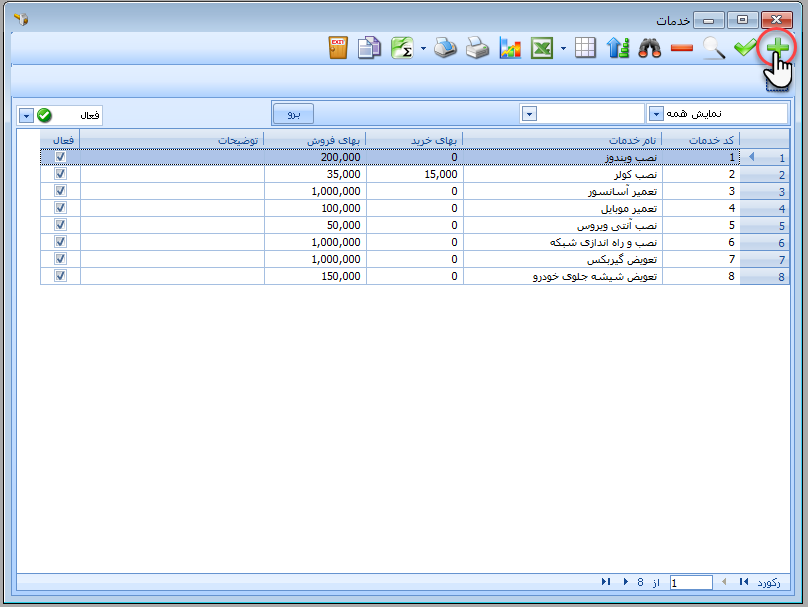
➌ فرم "افزودن خدمات" نمایان می شود. فیلدهای اطلاعاتی را پر کرده و سپس بر روی دکمه "ثبت و خروج" کلیک کنید.
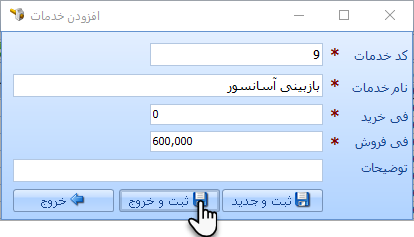
فیلدهای اطلاعاتی مربوط به افزودن خدمات به شرح زیر می باشند :
-
کد خدمات : کد خدمات به صورت اتوماتیک توسط نرم افزار پیشنهاد می گردد، البته شما این امکان را نیز دارید تا به صورت دستی کدی را به هر خدمت اختصاص بدهید. مساله مهم اینست که این کد باید غیر تکراری باشد و هر خدمتی، کد انحصاری خودش را داشته باشد.
-
نام خدمات : برای هر خدمت باید یک نام انحصاری و غیر تکراری تخصیص بدهید. این نام در عملیات خرید و فروش و در چاپ فاکتورها مورد استفاده قرار می گیرد و باید گویای خدمات مربوطه باشد.
-
فی خرید : اگر خودتان ارائه کننده این خدمات هستید، در واقع قیمت خرید صفر خواهد بود. اما اگر شما واسطه ای هستید و به عنوان مثال خودتان خدمت مربوطه را با یک قیمتی از شخص یا مجموعه ای خریداری می کنید و سپس به مشتریان خود می فروشید، قیمت خرید خدمت مربوطه را می توانید در این فیلد وارد نمایید.
-
فی فروش : قیمت فروش خدمات را در این فیلد وارد نمایید.
-
توضیحات : در صورت نیاز می توانید در این فیلد، توضیحاتی را در مورد خدمت مربوطه درج نمایید.
ویرایش خدمت
➊ ابتدا در فرم "خدمات" بر روی خدمتی که قصد ویرایش آن را دارید کلیک کنید تا در حالت انتخاب قرار گیرد. سپس بر روی دستور "ویرایش" کلیک کنید.
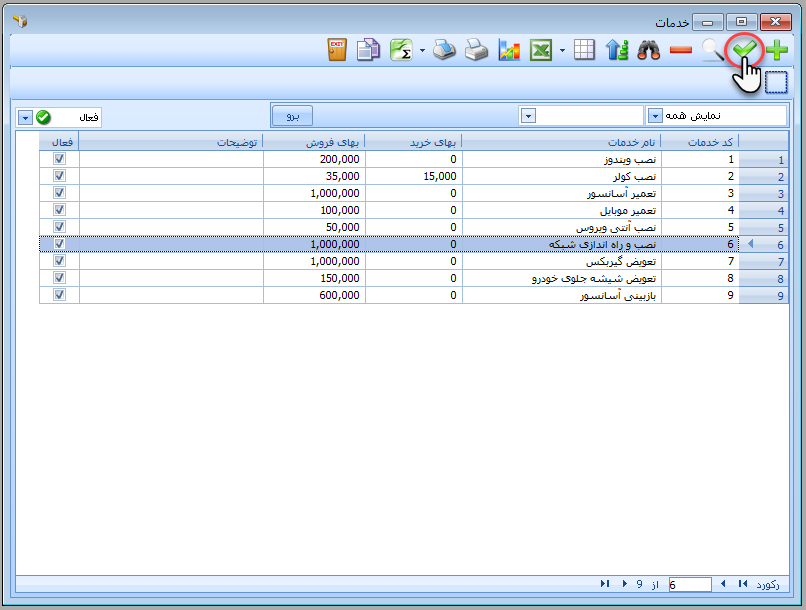
➋ فرم "ویرایش خدمات" نمایان می شود. ابتدا تغییرات مورد نظرتان را انجام بدهید و سپس بر روی دکمه "ثبت و خروج" کلیک کنید.
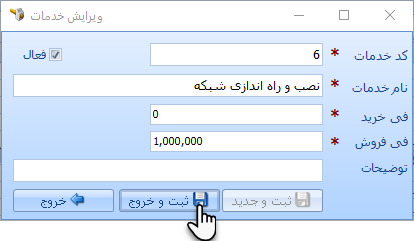
حذف خدمت
➊ ابتدا در فرم "خدمات" بر روی خدمتی که قصد حذف آن را دارید کلیک کنید تا در حالت انتخاب قرار گیرد. سپس بر روی دستور "حذف" کلیک کنید.
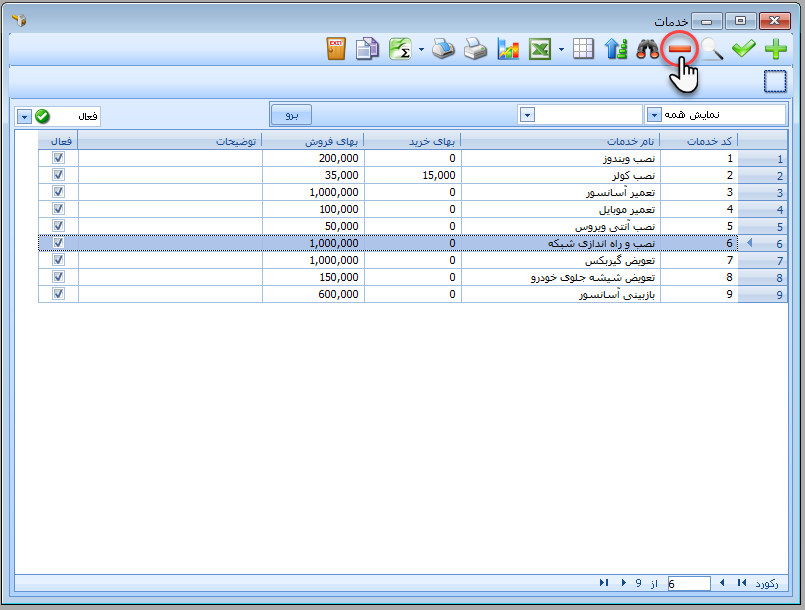
➋ یک کادر محاوره ای باز می شود و از شما جهت عملیات حذف تایید می خواهد. بر روی Yes کلیک کنید.
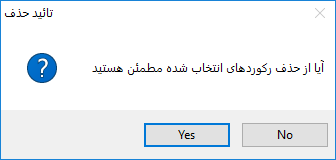
➌ کادر محاوره ای دیگری نمایان می شود و نتیجه عملیات را به شما نشان می دهد. بر روی OK کلیک کنید.
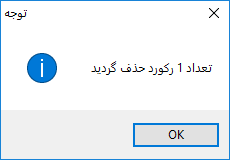
نکات مهمی در ارتباط با حذف خدمات
شما تا زمانیکه یک خدمت در نرم افزار دارای سوابقی نباشد می توانید آن را حذف نمایید، اما به محض اینکه برای آن خدمت سوابقی ایجاد گردید، به عنوان مثال آن خدمت را در فاکتورها مورد استفاده قرار دادید، دیگر قادر به حذف آن خدمت نخواهید بود. در این وضعیت تنها در صورتی می توانید خدمت مربوطه را حذف نمایید که ابتدا کلیه سوابق مرتبط با آن را از نرم افزار حذف کرده باشید.
در صورتی که خدمتی، که قصد حذف کردنش را دارید دارای سوابقی باشد، نرم افزار پیغام زیر را به شما نشان می دهد و حذف اطلاعات صورت نمی پذیرد.

غیرفعال کردن خدمت
اگر خدماتی در نرم افزار وجود داشته باشند که قبلا با آنها سر و کار داشته اید، ولی مدتهاست دیگر با آنها کاری ندارید، وجود این خدمات معمولا منجر به ازدیاد و شلوغی بی مورد لیست خدمات خواهد شد. در این وضعیت می توانید خدمت و یا خدمات مربوطه را "غیر فعال" نمایید تا از لیست شما حذف گردد.
نکته : خدماتی را که غیر فعال می کنید، از اطلاعات شما حذف نمی گردند، بلکه دیگر در لیست خدمات نمایش داده نخواهند شد، احیانا اگر در آینده مجددا با آنها کار داشته باشید، امکان اینکه دوباره آنها را "فعال" نمایید، وجود دارد.
روش غیر فعال کردن یک خدمت
➊ ابتدا در فرم "خدمات"، خدمتی را که قصد غیر فعال کردن آن را دارید، انتخاب کنید. برای انتخاب خدمت کافیست تا بر روی ردیف مربوط به آن کلیک کنید تا در حالت انتخاب قرار گیرد. رنگ ردیف انتخاب شده از سایر ردیف ها متمایز می گردد. سپس بر روی دستور "ویرایش" کلیک کنید.
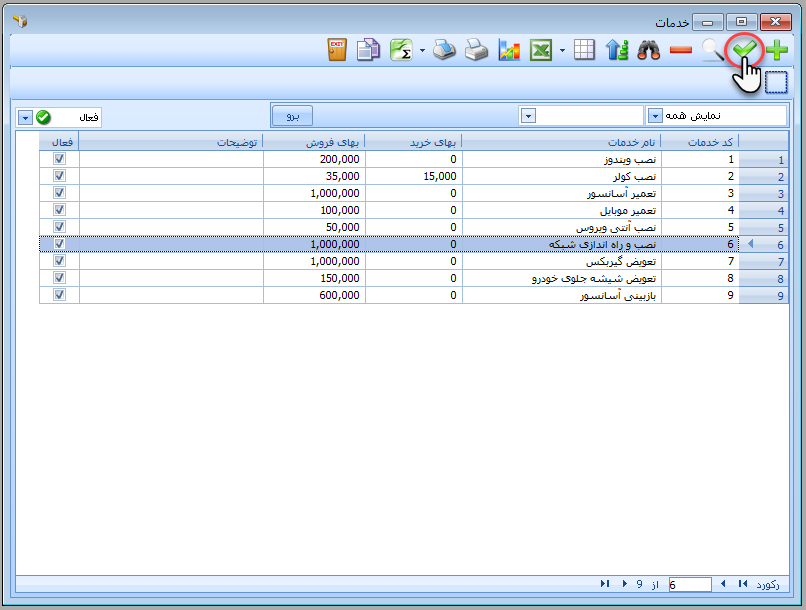
➋ فرم "ویرایش خدمات" نمایان می شود. تیک گزینه "فعال" را بردارید و بر روی دکمه "ثبت و خروج" کلیک کنید.
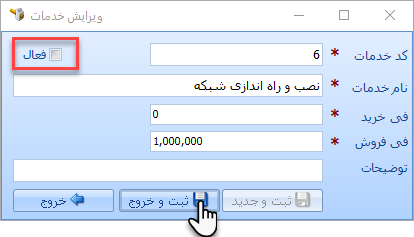
➌ خدمت مربوطه غیر فعال می شود و در لیست خدمات مخفی می گردد.
روش فعال کردن مجدد، خدمت غیر فعال شده
➊ ابتدا در فرم "خدمات" بر روی کادر باز شدنی دستور "فعال" کلیک کنید. و از فهرست کشویی باز شده گزینه "غیر فعال" را انتخاب نمایید. لیست کلیه خدماتی که غیر فعال کرده اید به شما نمایش داده می شود.
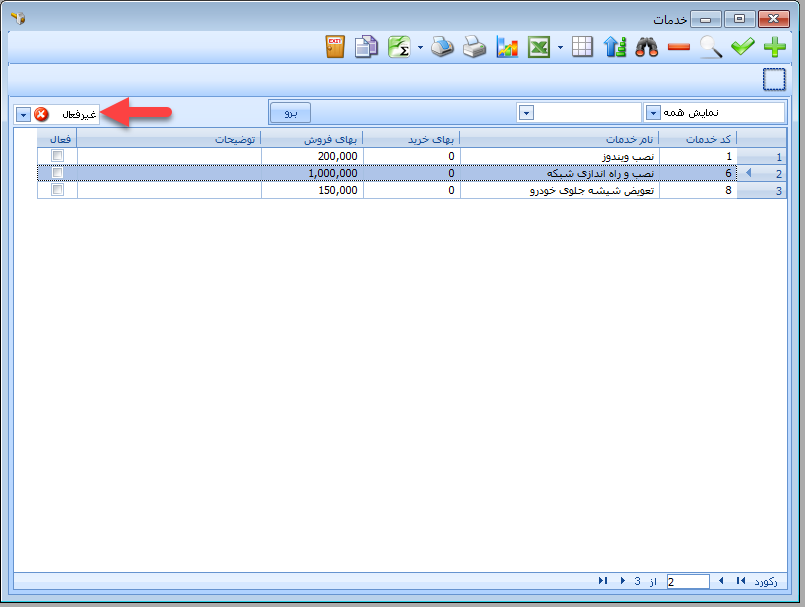
➋ ردیفی را که قصد فعال کردن آن را دارید در لیست انتخاب کنید. و سپس بر روی دستور "ویرایش" کلیک کنید.
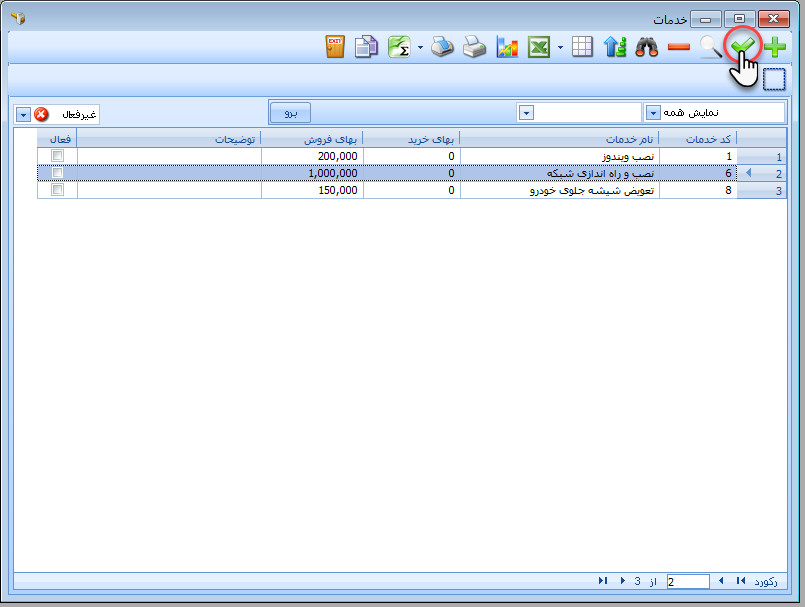
➌ فرم "ویرایش خدمات" ظاهر می شود. گزینه "فعال" را تیک بزنید و سپس بر روی دکمه "ثبت و خروج" کلیک کنید.
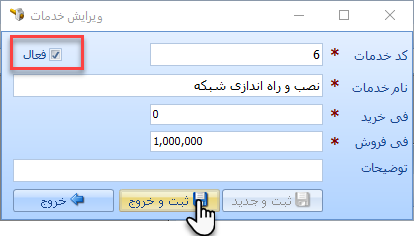
➍ خدمت مربوطه مجددا فعال می شود و در لیست خدمات غیر فعال مخفی می گردد. برای بازگشت به وضعیت اولیه در دستور "فعال" مجددا گزینه "فعال" را انتخاب نمایید.
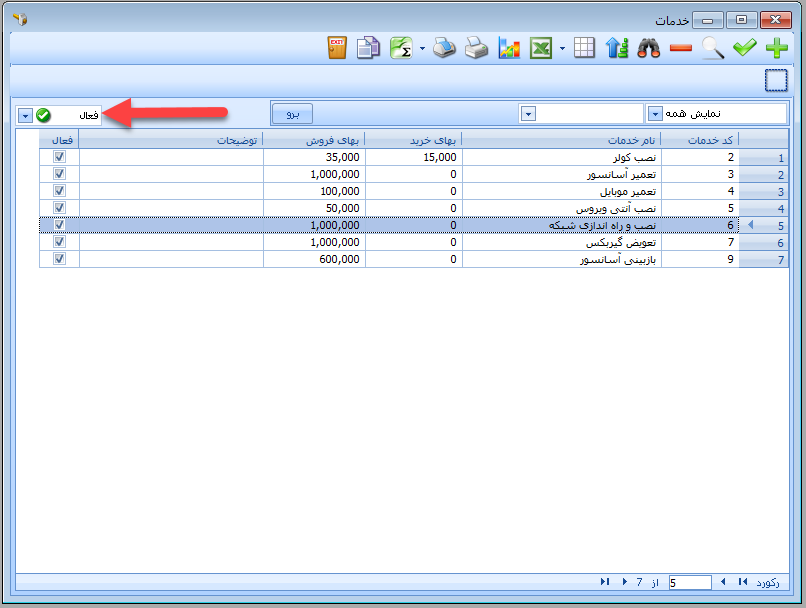
جستجوی خدمات
به مرور زمان که خدمات معرفی شده در نرم افزار شما افزایش می یابند، طبیعتا یافتن آنها مشکل تر خواهد شد، خوشبختانه نرم افزار فروشگاهی راهکار امکانات کامل و متنوعی را برای جستجوی خدمات در اختیار شما قرار می دهد. در این زمینه لینک آموزشی زیر شما را با ابزارهای قدرتمند جستجوی اطلاعات در نرم افزار حسابداری فروشگاهی راهکار آشنا می سازد.
روش های جستجوی اطلاعات
مرتب سازی اطلاعات
ممکن است تمایل داشته باشید خدمات شما بر اساس "کد" آنها مرتب شوند. شاید هم بخواهید بر اساس "نام" مرتب سازی شوند. همینطور ممکن است تمایل داشته باشید تا خدماتی که گرانتر هستند در بالای لیست نمایش داده شوند و یا بر عکس این حالت.
خوشبختانه نرم افزار فروشگاهی راهکار، امکانات متنوعی در زمینه ترتیب نمایش اطلاعات در اختیار شما قرار می دهد. آموزش زیر می تواند در این زمینه شما را کمک کند.
مرتب سازی نتایج جستجو
نوار ابزار عمومی راهکار
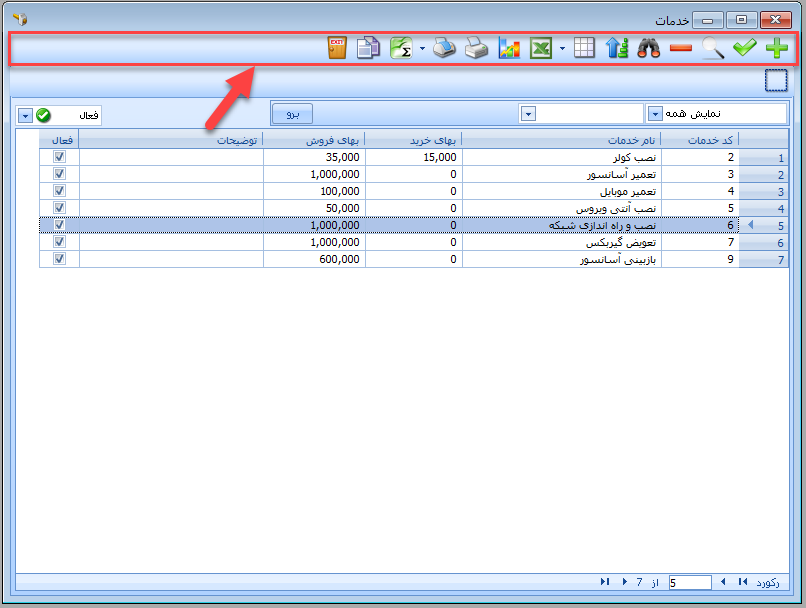
اگر در این آموزش دقت کرده باشید یکسری ابزارها در نوار بالایی فرم "خدمات" وجود داشتند که به توضیح آنها نپرداختیم. این امکانات به صورت عمومی و مشترک در کلیه فرمهای گزارشی نرم افزار موجود می باشند و امکانات و ابزارهای خیلی قدرتمندی را در اختیار شما قرار می دهند. برای آشنایی با امکانات "نوار ابزار عمومی راهکار" آموزش زیر را بخوانید.
آشنایی با نوار ابزار عمومی راهکار
برای مشاهده فهرست کامل آموزشهای این دوره بر روی لینک زیر کلیک کنید :
دوره آموزش جامع نرم افزار حسابداری فروشگاهی راهکار
دوره آموزش جامع نرم افزار حسابداری فروشگاهی راهکار





نمایش دیدگاه ها (0 دیدگاه)
دیدگاه خود را ثبت کنید: